ターミナルを開いて、以下の通り入力。
$ sudo shutdown -h xx:xx
※xx:xxにシャットダウンさせたい時間を入力
キャンセルしたい場合は、以下の通り入力。
$ sudo killall shutdown
$ sudo shutdown -h xx:xx
※xx:xxにシャットダウンさせたい時間を入力
$ sudo killall shutdown
サーバコントロールパネルより、データベースパスワードを変更した場合、 設置されているプログラム内のパスワードの記述も変更後のものに修正する必要があります。とちゃんと記載されていました。
ERRORと表示される。
The request could not be satisfied.
The Amazon CloudFront distribution is configured to block access from your country.
Generated by cloudfront (CloudFront)
Request ID: rjCV7M6W5W6RVH--NeY0yMssJa7VJ75Rf1Az96uHslOZs6HfQvCIjA==
DNG Converter は下位互換性を維持することで、最新のカメラを DNG Converter 経由で旧バージョンの Photoshop や Lightroom で使用できるようにしています。と記載があった。
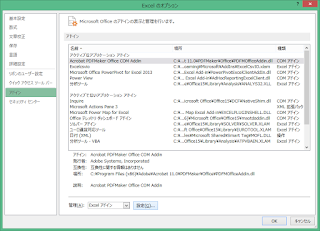
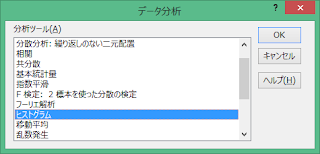
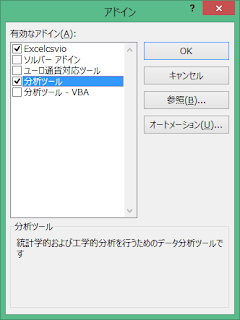
=DLookup(expr, domain [, criteria] )expr, domain, criteriaにそれぞれ何をいれるべきか、しっくりくるのに時間がかかったのメモ。
=vlookup(検索値,範囲,列番号,検索方法)
? →任意の1文字
* →任意の文字(文字数制限なし)
エラー:コード 80240016 他のプログラムを現在インストールしています。数分してから再実行してください。
スタート→全てのプログラム→アクセサリ→コマンドプロンプトを右クリック→管理者として実行
net stop wuauserv上記を入力後、再度コマンドを入力できるようになるので、以下を入力し、実行する。
net start wuauserv
cipher /w:ドライブ文字しばらく(数十分から数時間)待てば完了する。